win10取消屏保的步骤 win10屏保关闭方法
更新时间:2024-09-13 11:54:33作者:xiaoliu
Win10操作系统中,屏保功能虽然在保护屏幕的同时也能增加一定的美观性,但有时也会因为频繁启动而影响使用体验,如果您想取消Win10的屏保功能,可以按照以下步骤进行操作:进入桌面,点击桌面空白处右键,选择个性化;接着,在弹出的窗口中找到锁屏选项,点击屏幕保护程序设置;在屏幕保护程序设置窗口中将屏幕保护程序下拉菜单选择为无,点击确定按钮保存设置即可。这样就成功关闭了Win10的屏保功能,让您的电脑更加便捷实用。
方法如下:
1.点击个性化
打开电脑,用鼠标点击桌面空白处。在弹出菜单中点击个性化。
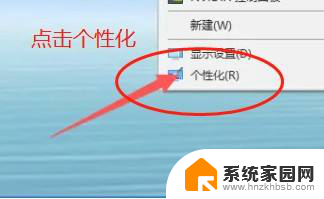
2.点击锁屏界面
在新页面中点击左侧菜单中的锁屏界面。
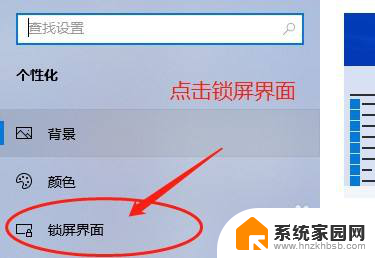
3.点击屏幕保护
点击右侧菜单中的屏幕保护程序设置。
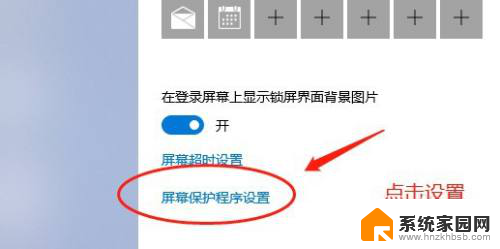
4.选择无
点击屏幕保护程序下方的符号,在弹出菜单中选择无。

5.关闭屏保
选择后再点击确定即可关闭屏保。
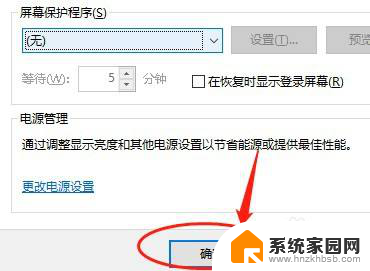
以上就是Win10取消屏保的步骤的全部内容,还有不清楚的用户可以参考以上步骤进行操作,希望对大家有所帮助。
win10取消屏保的步骤 win10屏保关闭方法相关教程
- 电脑怎么关闭屏保和自动休眠 win10取消屏保和休眠的方法
- win10系统取消屏保和锁屏 Win10如何关闭屏保和禁止锁屏
- win10关闭屏幕保护程序 win10屏幕保护关闭方法
- win10关掉屏保 win10怎么关闭屏保
- windows怎么关闭屏保 Win10系统关闭屏保方法
- win10如何关闭屏保 win10如何关闭屏保
- win10设置屏幕保护密码 Win10电脑如何取消屏保密码
- 屏保密码如何设置电脑 如何取消Win10电脑屏保密码
- 电脑如何设置待机屏保 Win10电脑怎么取消待机屏保
- win10广告屏保怎么关闭 Win10锁屏广告关闭教程
- 电脑网络连上但是不能上网 Win10连接网络显示无法连接但能上网的解决方法
- win10无线网密码怎么看 Win10系统如何查看已连接WiFi密码
- win10开始屏幕图标点击没反应 电脑桌面图标点击无反应
- 蓝牙耳机如何配对电脑 win10笔记本电脑蓝牙耳机配对方法
- win10如何打开windows update 怎样设置win10自动更新功能
- 需要系统管理员权限才能删除 Win10删除文件需要管理员权限怎么办
win10系统教程推荐
- 1 win10和win7怎样共享文件夹 Win10局域网共享问题彻底解决方法
- 2 win10设置桌面图标显示 win10桌面图标显示不全
- 3 电脑怎么看fps值 Win10怎么打开游戏fps显示
- 4 笔记本电脑声音驱动 Win10声卡驱动丢失怎么办
- 5 windows查看激活时间 win10系统激活时间怎么看
- 6 点键盘出现各种窗口 如何解决Win10按键盘弹出意外窗口问题
- 7 电脑屏保在哪里调整 Win10屏保设置教程
- 8 电脑连接外部显示器设置 win10笔记本连接外置显示器方法
- 9 win10右键开始菜单没反应 win10开始按钮右键点击没有反应怎么修复
- 10 win10添加中文简体美式键盘 Win10中文输入法添加美式键盘步骤